Al configurar una tienda Shopify, tienes que introducir el nombre de la tienda. Hay prácticamente dos elementos que se pueden denominar como los nombres de la tienda. El primero es el nombre de la tienda que es visible para sus clientes en el frontend. El segundo es el nombre de dominio que por defecto termina con "myshopify.com". Esta guía le guiará a través del cambio de ambos.
Nuestro equipo estará encantado de hacer todo el trabajo "duro" por ti, incluyendo la conexión de tu dominio personalizado y la configuración de un certificado SSL.
Cómo cambiar el nombre de la tienda
Cambiar el nombre de la tienda que es visible para tus clientes es realmente fácil y se puede hacer desde el administrador de tu tienda. Para cambiar el nombre de tu tienda Shopify, simplemente sigue los siguientes pasos:
- Ve al administrador de tu tienda > Configuración > General (https://your-store.myshopify.com/admin/settings/general)
- En la sección "Detalles de la tienda" actualiza el campo "Nombre de la tienda".
- Haz clic en el botón "Guardar" y ya está, tu tienda se actualizará inmediatamente

Cómo cambiar el nombre de dominio de la tienda (URL)
Si quieres cambiar el nombre de dominio de tu tienda (por ejemplo, tu-tienda.myshopify.com), desafortunadamente no es tan sencillo y requiere algunos pasos adicionales, incluyendo la creación de una nueva cuenta.
En primer lugar, necesitas definir qué es exactamente lo que te gustaría cambiar. ¿Es la URL de la tienda que es visible para tus clientes? Entonces en realidad no necesitas cambiar el nombre "myshopify.com" sino sólo añadir un nuevo dominio a tu tienda y usarlo como principal. Puedes usar uno existente que ya poseas o comprar uno nuevo.
Para ello, sólo tienes que seguir los siguientes pasos:
- Ve al administrador de tu tienda > Configuración > Dominios (es decir, https://your-store.myshopify.com/admin/settings/domains)
- Si aún no tienes un dominio, haz clic en "Comprar nuevo dominio" para obtener uno. Shopify cuesta 14$ al año por el dominio .com, que es un buen precio (GoDaddy cuesta 13$ el primer año). No tiene sentido obtener el dominio en otro sitio debido a la molestia de transferirlo/conectarlo a tu tienda.
- Una vez realizado el proceso de compra, deberías ver el nuevo dominio en la lista de dominios. Haz clic en el enlace "Cambiar dominio principal" y selecciona el nuevo dominio.
- Haz clic en "Guardar" y ya está. La URL de tu tienda debería ser ahora la dirección URL del nuevo dominio. Ten en cuenta que el "myshopify.com" original seguirá funcionando y redirigirá todo el tráfico al nuevo dominio
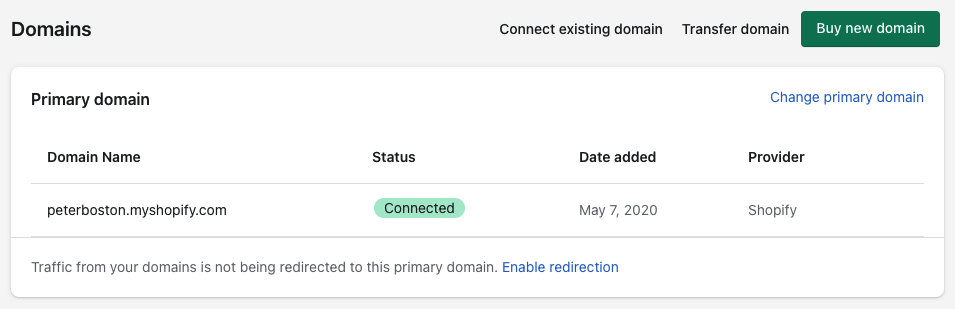
Cómo conectar o transferir un (sub)dominio existente
Si desea conectar o transferir un dominio existente, o utilizar un subdominio personalizado siga los siguientes pasos:
- Ve al administrador de tu tienda > Configuración > Dominios (es decir, https://your-store.myshopify.com/admin/settings/domains) y haz clic en "Conectar dominio existente".
- Accede a tu registrador de dominios (por ejemplo, GoDaddy, Namecheap) y actualiza el registro A del dominio para que apunte a la dirección IP 23.227.38.65 de Shopify.
- Cambia el www CNAME a shops.myshopify.com. Si estás usando un subdominio usa [subdominio]-shops.myshopify.com donde [subdominio] es el nombre real del subdominio. Por ejemplo, para conectar el subdominio test.digismoothie.com necesitas usar test-shops.myshopify.com
- Una vez hecho esto, haz clic en el botón "Verificar conexión" para asegurarte de que todo está listo. Ten en cuenta que los cambios de DNS pueden tardar unos minutos u horas en propagarse.
- Una vez conectado o transferido el dominio a tu cuenta, continúa desde el paso 3 anterior para cambiar el dominio principal.
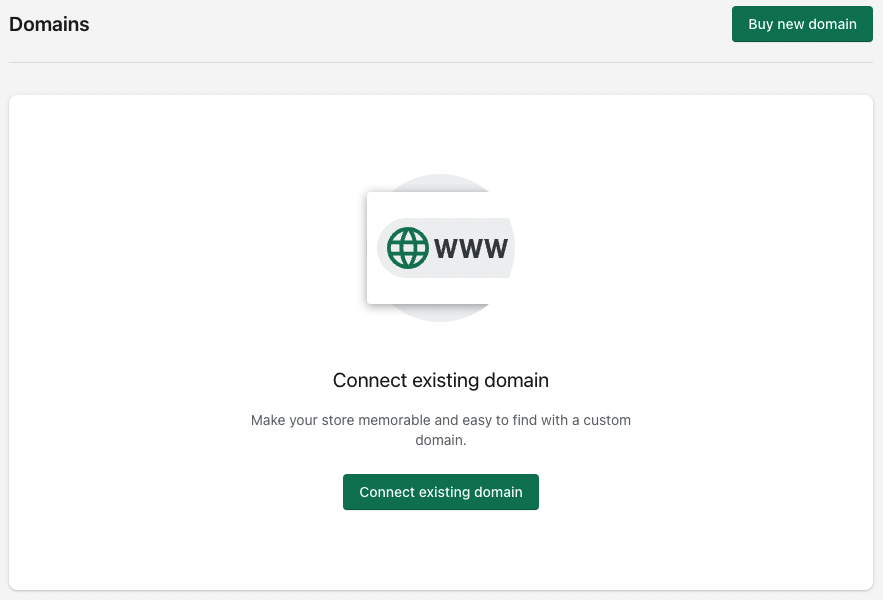
Cómo cambiar el nombre myshopify.com (URL)
El dominio por defecto "myshopify.com" sólo puede cambiarse una vez. Puedes hacerlo yendo al administrador de tu tienda > Configuración > Dominios y haciendo clic en el enlace "Cambiar a un nuevo dominio myshopify.com".
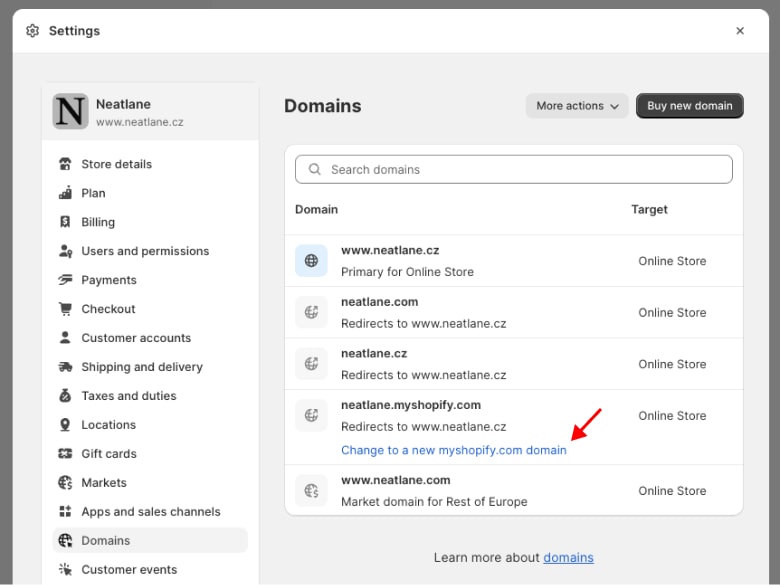
Una vez que hayas hecho clic, se te pedirá que introduzcas tu nuevo dominio myshopify.com. Después de añadir el nuevo dominio, se redirigirá automáticamente a tu dominio principal.
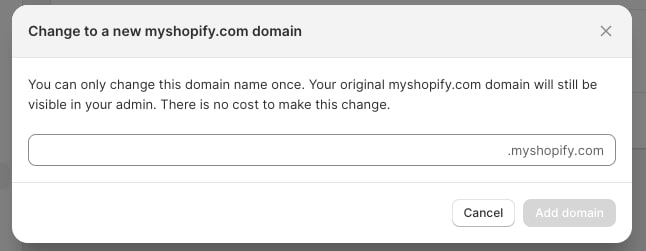
Pero si añades un dominio personalizado como se ha descrito anteriormente, tus clientes en realidad nunca verán el de myshopify. Para averiguar cuál es tu dominio myshopify.com, consulta nuestro artículo sobre cómo encontrar el dominio predeterminado y la URL de la tienda.
Si por alguna razón realmente necesitas cambiarlo, la única manera es configurar una nueva tienda y utilizar el nuevo nombre. También puedes duplicar la tienda existente a la nueva utilizando una forma nativa o una aplicación de terceros como Rewind Copy.
¿Cómo usar un dominio separado para un mercado o mercados seleccionados?
Si utilizas múltiples mercados (y lenguajes), puedes elegir una URL diferente para cada uno. Básicamente, tienes tres opciones:
- Usar subcarpetas: por ejemplo, www.mitienda.com/en para inglés y www.mitienda.com/es para España.
- Usar subdominios: www.mitienda.com para inglés y es.mitienda.com para España.
- Usar dominios separados: www.mitienda.com para inglés y www.mitienda.es para España.
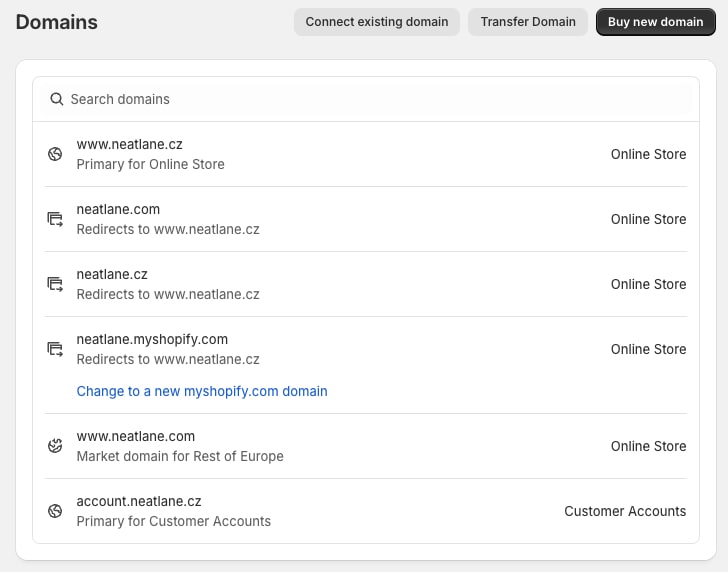
Desde la perspectiva de SEO, usar subcarpetas es probablemente la mejor opción, ya que todos los enlaces de retroceso conducirán a un único dominio.
Sin embargo, usar un dominio local puede aumentar la confianza en tu marca y mejorar la conversión general, especialmente en regiones como Alemania, Francia o Japón, donde la localización perfecta es más importante.
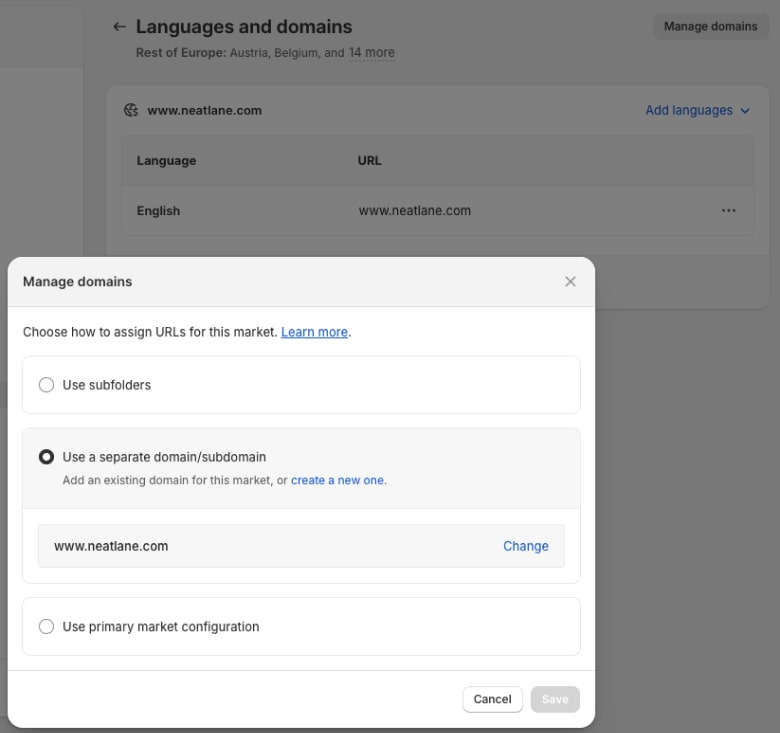
Cómo conectar un dominio separado para mercados seleccionados:
- Ve al administrador de la tienda > Configuración > Dominios > Conectar dominio existente.
- Sigue las instrucciones hasta que el dominio esté listo en tu lista de dominios.
- Ve a Configuración > Mercados > selecciona el mercado deseado y haz clic en "Idiomas y dominios".
- Haz clic en Administrar dominios > Usar un dominio/subdominio separado y selecciona el dominio local de la lista.
Limitación: solo puedes usar un dominio personalizado para un mercado. Por ejemplo, si tienes un mercado para España y usas el dominio personalizado www.mitienda.es, no puedes usar este dominio específico para ningún otro mercado.
Solución alternativa: agrupa tus mercados por idioma y configura la opción "Mostrar precios a los clientes en su moneda local", lo que esencialmente te permite lograr la configuración deseada.
¿Necesitas ayuda? Deja que nuestro equipo se ocupe de tus problemas de dominio
Haznos saber si todavía tienes problemas o si prefieres dejar esto en manos de profesionales. Nuestro equipo estará encantado de hacer todo el trabajo "duro" por ti, incluyendo la conexión de tu dominio personalizado y la configuración de un certificado SSL.
















